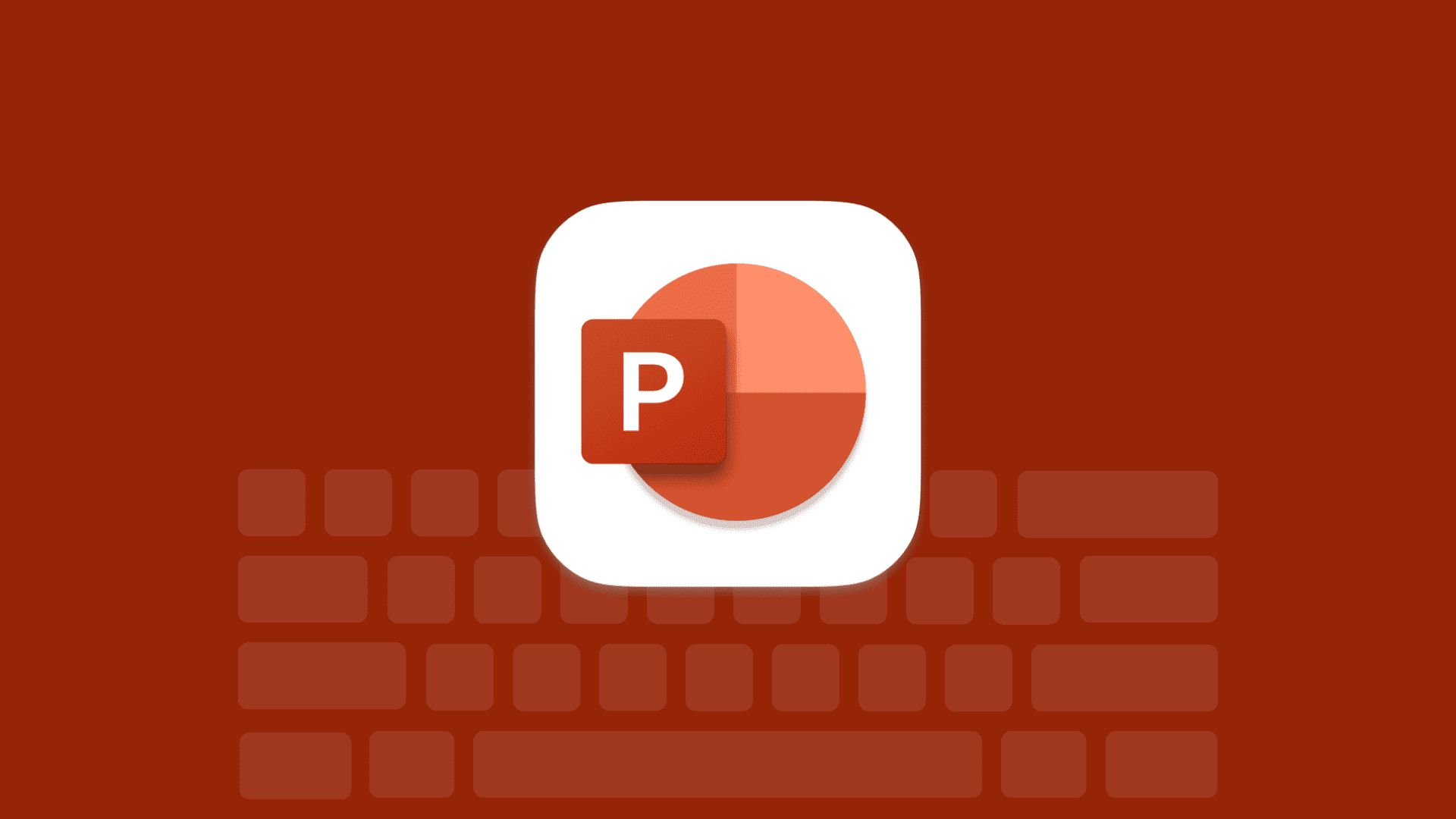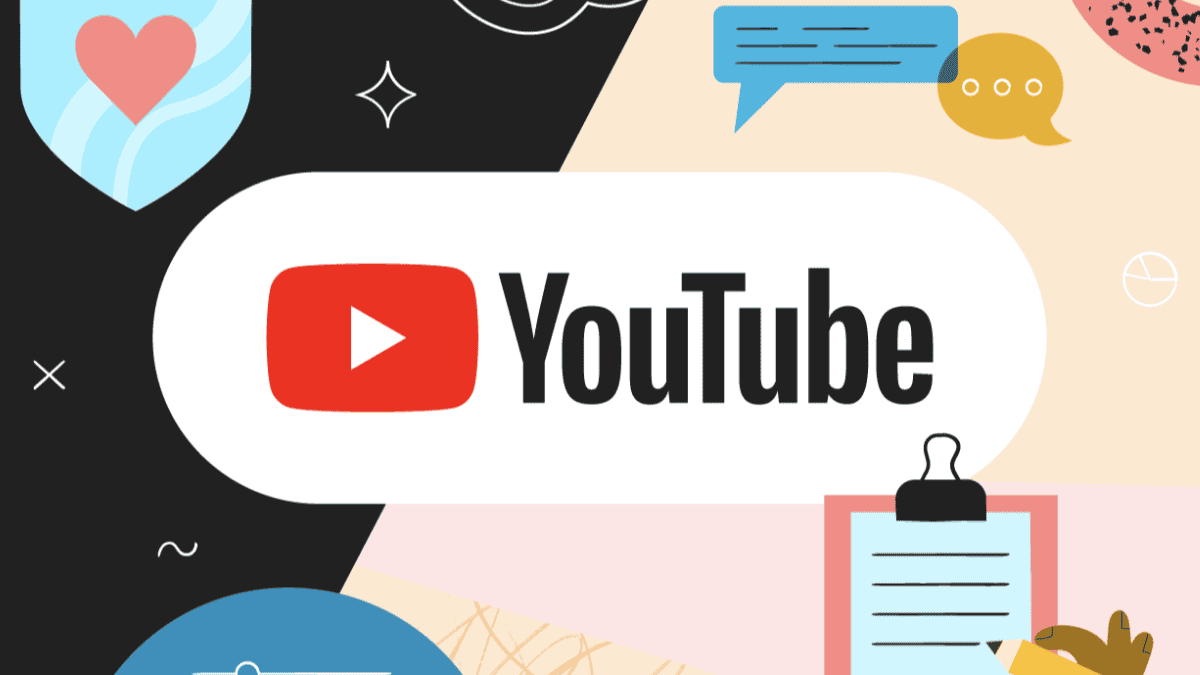Omfavn weblivet: Sådan bruger du den nye Gmail Offline
2 min. Læs
Opdateret den
Læs vores oplysningsside for at finde ud af, hvordan du kan hjælpe MSPoweruser med at opretholde redaktionen Læs mere

Har du ikke hørt nyheden? Skrivebordet er ved at dø. Du bruger det meste af din tid på nettet. Desktop-apps er gamle og kedelige, knirkende og lugter sandsynligvis sjovt. Medmindre du er super til Photoshop eller niche-produktivitetsapps. Ok, det kan være en lille overdrivelse, men sandheden er - du behøver virkelig ikke at røre ved eller åbne desktop-apps i dag.
Web-apps er blevet så meget mere kraftfuldt, og mange desktop-e-mail-apps tager simpelthen din webmail og pakker den ind i en elektronramme.
Google har omgået det og gjort det nemt at bruge Gmail offline. Mens dette tidligere var en separat app, er den med den nye Gmail indbygget. Det betyder, at du ikke kun har adgang til din indbakke, mens du er offline, men du kan også skrive og sende e-mails i den tilstand. Det vil ikke sende, før du åbenbart opretter forbindelse, men du behøver ikke vente, indtil du har data eller wifi for at håndtere din indbakke igen.
Sådan bruger du Gmail Offline
- Åbn Mail.Google.Com og naviger til indstillinger
- Under Indstillinger er ruden længst til venstre mærket 'Offline; gå til det.
- Under Offline skal du aktivere offlinemail og konfigurere som ønsket. Du kan vælge, hvor langt tilbage e-mail-backloggen skal gå. Du kan også kontrollere, om du sletter dine e-maildata fra enheden ved at logge ud (nyttigt, hvis du logger meget ud for at skifte mellem flere konti).
Google anbefaler, at du opretter et bogmærke, så du nemt kan få adgang til webstedet offline med Ctrl + D. Du kan også gøre Gmail til en app med vinduer ved at åbne Chromes overløbsknap, rulle ind i 'Flere værktøjer' og vælge 'Opret genvej'. - Når dette er gjort, vises Chrome på din proceslinje som en almindelig app og kan startes og genstartes i sit eget vindue.